题目内容
pr 替换对象颜色
题目答案
1、启动pr软件,打开素材文件,将素材添加至时间轴面板上
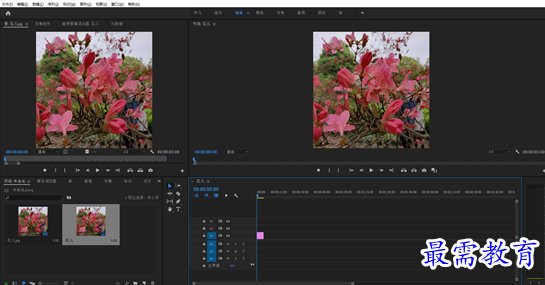
2、在“效果”面板中展开“视频效果”选项栏,选择“颜色校正”效果组中的“更改为颜色”选项,将其拖拽至素材中
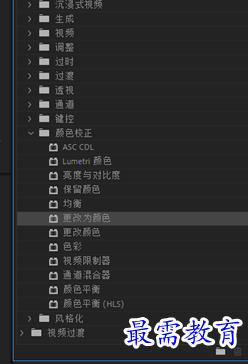
3、选择v1视频轨道上的素材,在“效果控件”面板中展开“更改为颜色”选项栏,设置“自”为红色,“至”为橙色,“色相”为30%,“柔和度”为10%
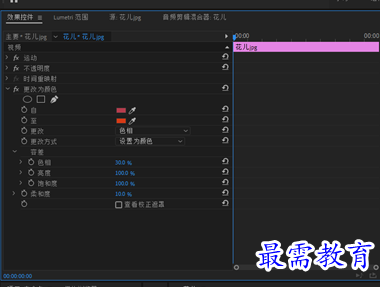

4、在“效果”面板中展开“视频效果”选项栏,选择“过时”效果组中的“RGB曲线”选项,将其拖拽添加至素材中
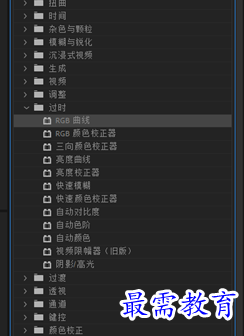
5、选择V1视频轨道上的素材,在“效果控件”面板中展开“RGB曲线”选项栏,在“主要”和“红色”曲线面板中添加控制点,并进行拖拽调整

6、完成上述操作后,在“节目”监视器面板中预览最终效果





点击加载更多评论>>